Обучение
Список производственных отчётов
Список производственных отчетов представляет собой список прошедших на сегодняшний день смен согласно КПП. Чтобы перейти к нему, пройдите на страницу Производственные отчеты.
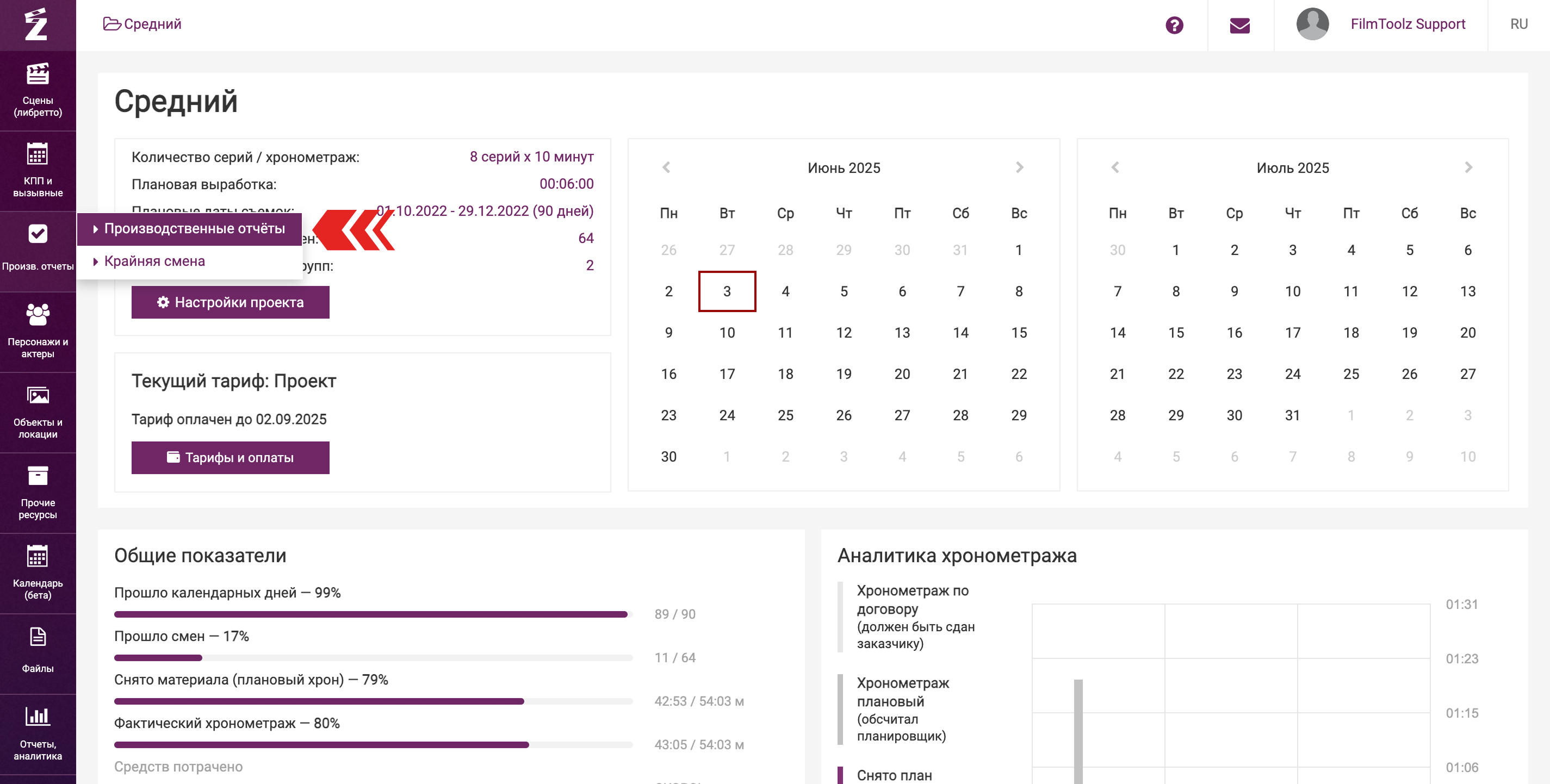
В списке отображаются все прошедшие смены, включая сегодняшнюю (если она имеется), независимо от того, внесен ли в них факт съёмки или нет.
Чтобы выбрать, для какой из групп выводить смены, выберите её над списком.
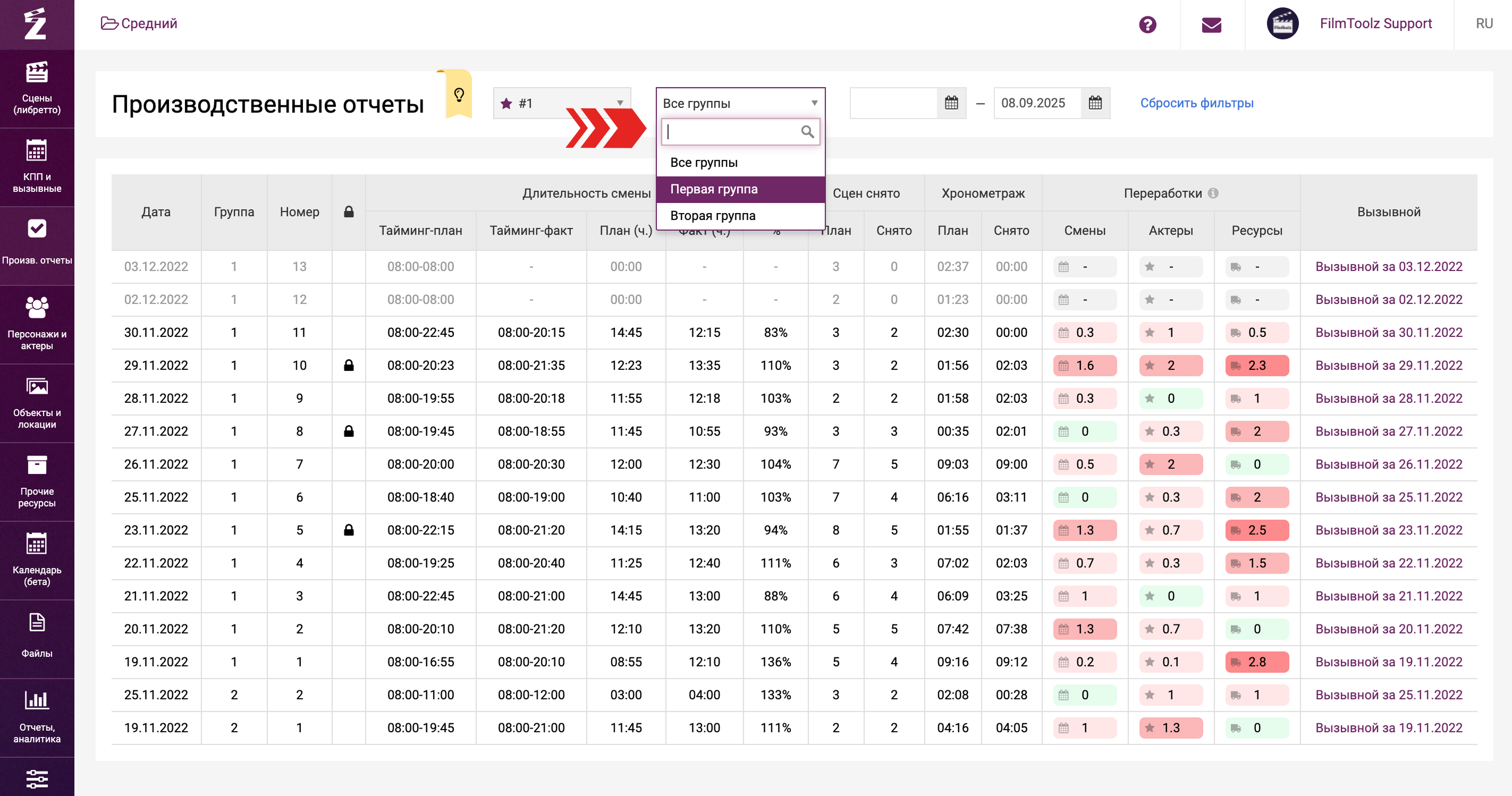
Также вы можете задать необходимый диапазон дат для вывода отчетов.
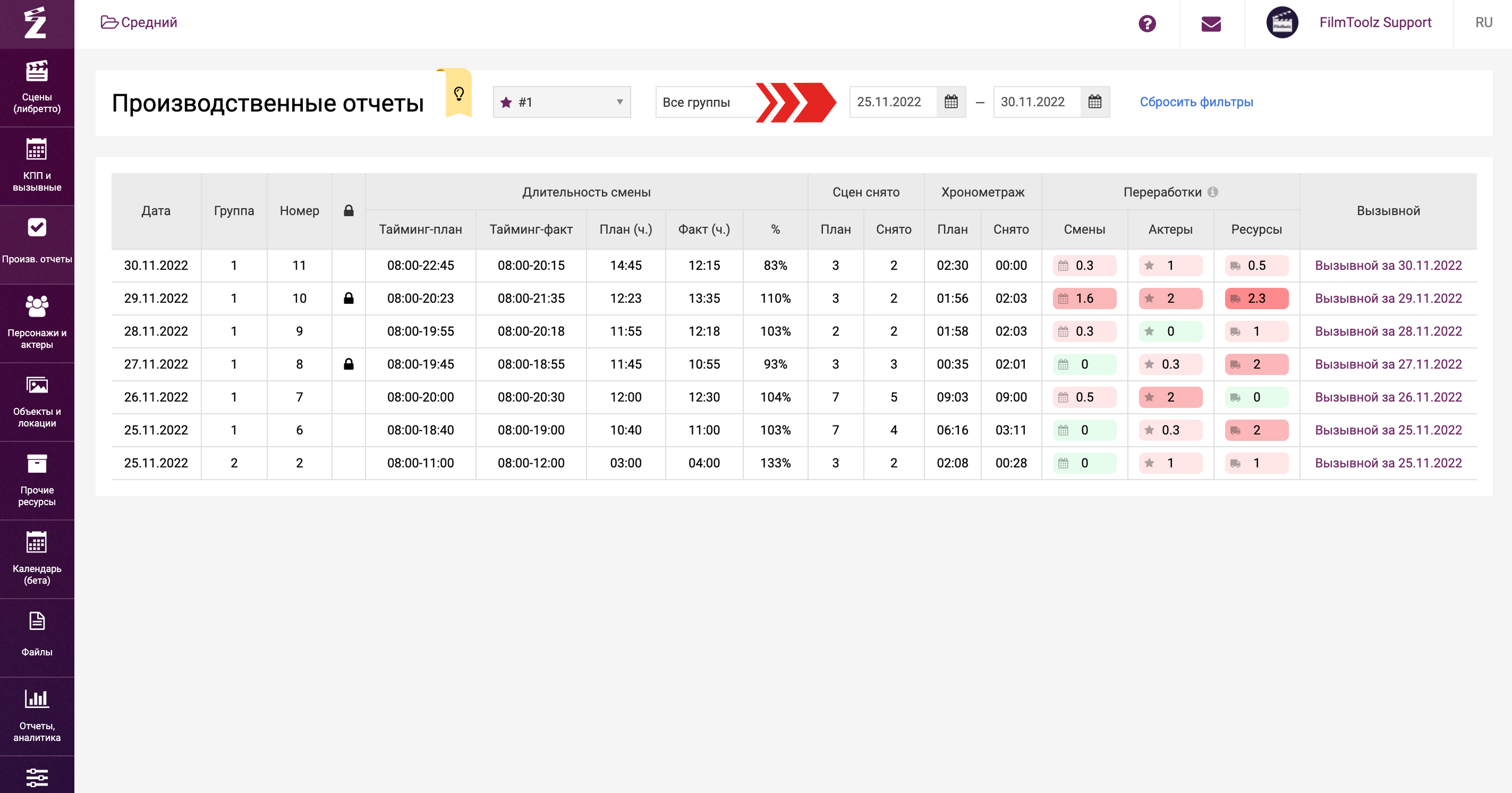
Таблица включает в себя колонки:
- Дата съемки
- Номер съемочной группы, задействованной в съемках (обращаем ваше внимание: если в один день проходят съемки несколькими съемочными группами, то система учитывает каждую смену отдельно)
- Номер смены для конкретной группы
- Тайминг-план (планируемые начало и конец съемочного дня и Тайминг-факт (фактические начало и конец съемочного дня (если факт еще не указан, то система выведет прочерк)
- Планируемое количество рабочих часов, т.е. продолжительность смены и фактическая продолжительность в зависимости от проставленного факта
- Процентное соотношение план-факта
- Планируемое и фактическое количество снятых сцен
- Планируемый и фактический хронометраж снятых сцен
- Данные по переработкам - по смене, актерам и ресурсам.
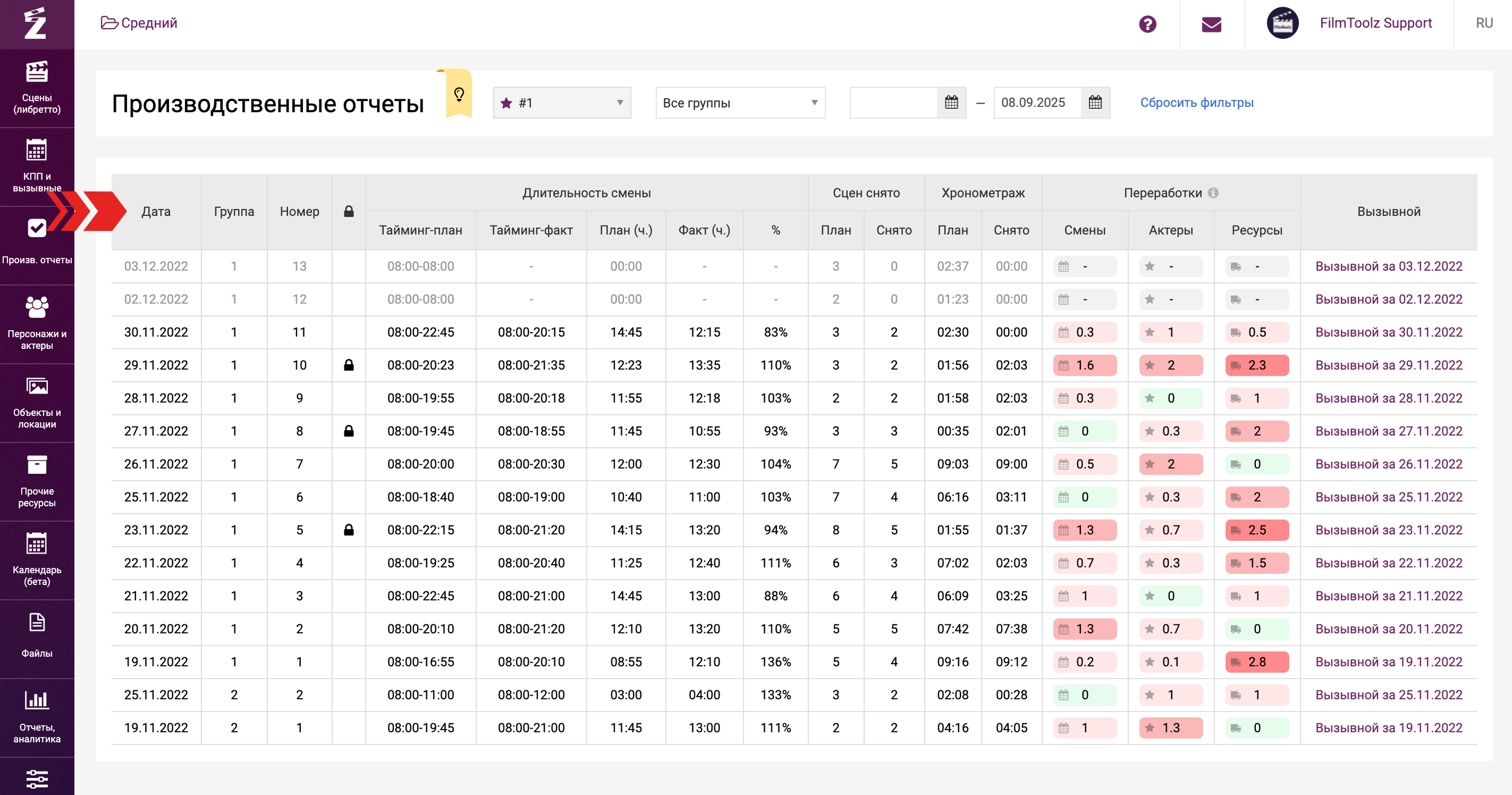
Если вызывной, к которому относится производственный отчет, был сохранен, то в таблице он отображается черным шрифтом, если нет - серым. Также если вызывной был зафиксирован (заблокирован от изменений), то в таблице он отображается с "замочком".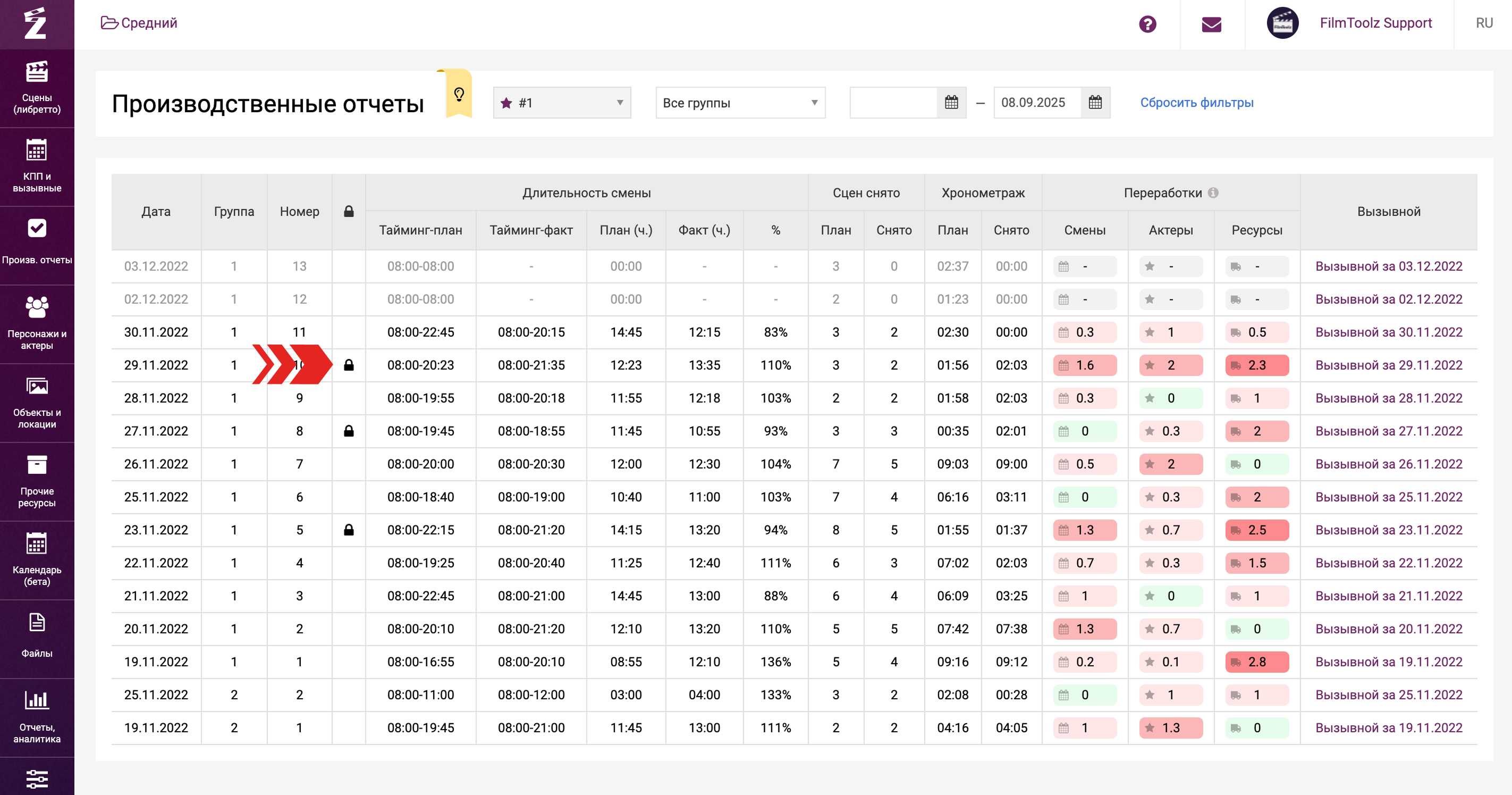
При необходимости, вы можете перейти в нужный вызывной.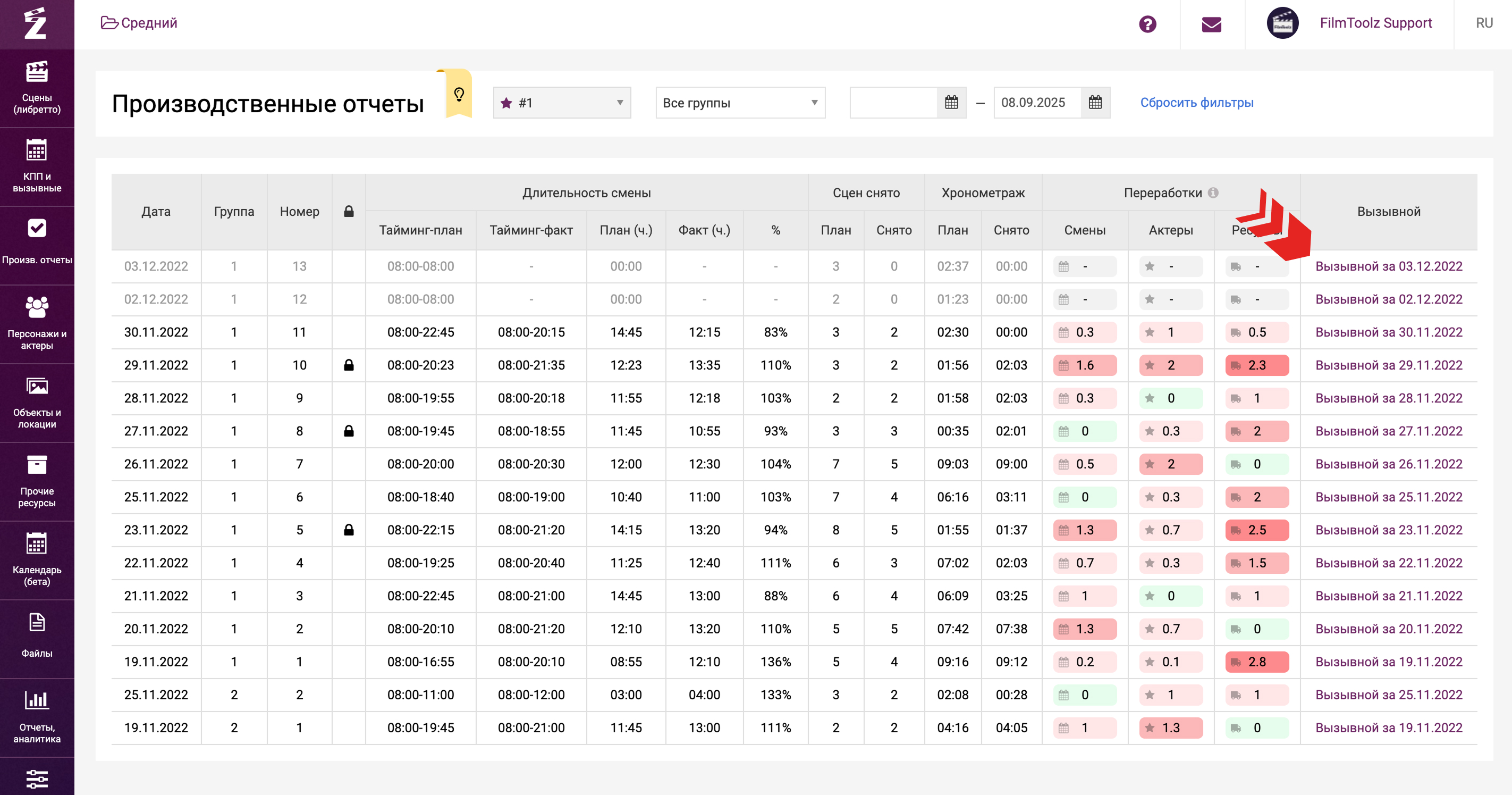
Переработки
Исходя из заполненных данных в производственных отчетах, система высчитывает среднее значение по переработкам за смену и выводит их в списке. 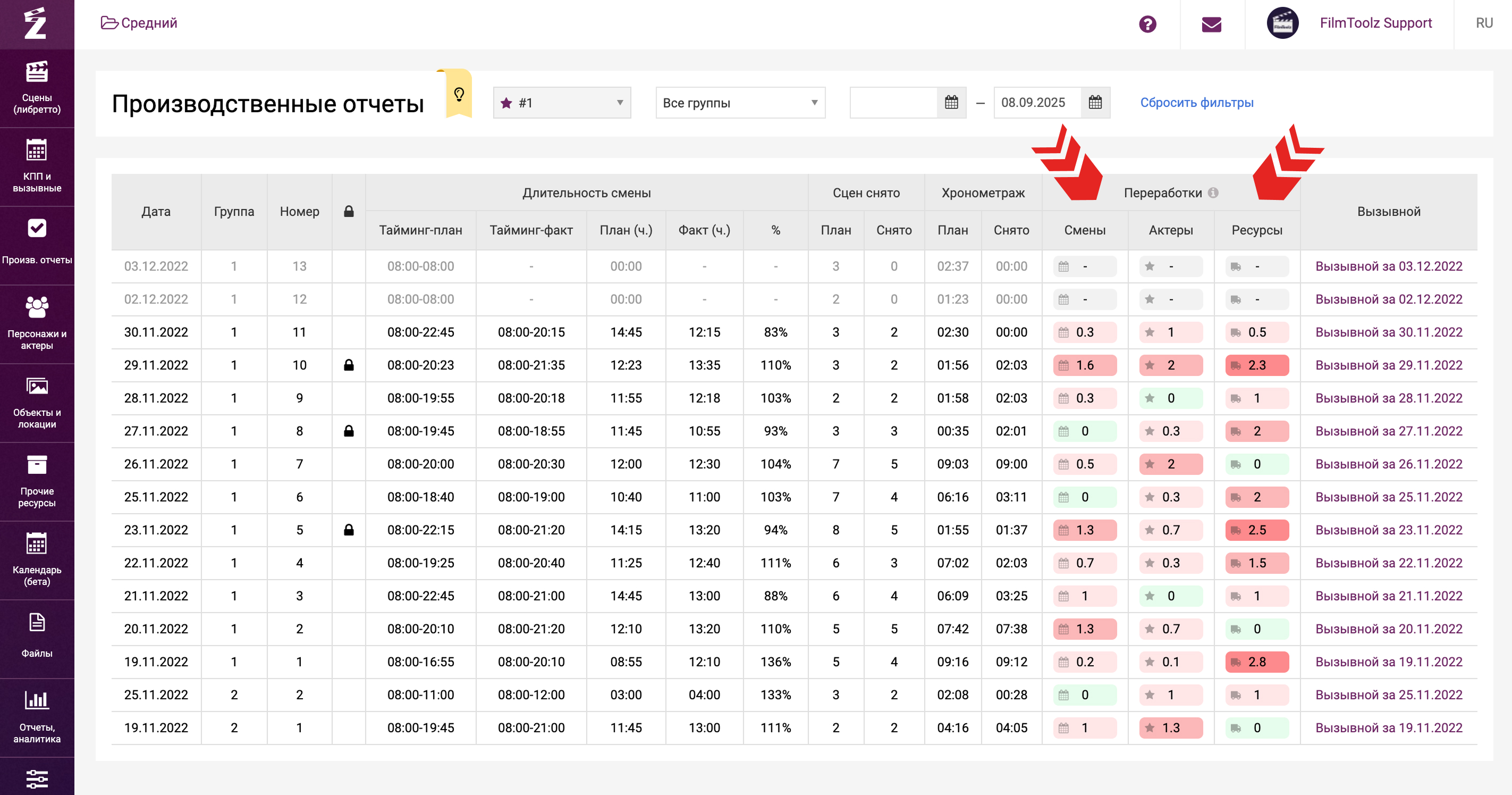
Значение в колонках "Актеры" и "Ресурсы" рассчитывается как общее число часов переработок актеров/ресурсов, деленное на количество актеров/ресурсов с заполненным фактическим временем. Например, если общее число переработок актеров на смене равно 11 часов, а фактическое время проставлено у 15-ти актеров, то система 11 делит на 15, получает значение 0.73, округляет и выводит 0.7 часа в списке. 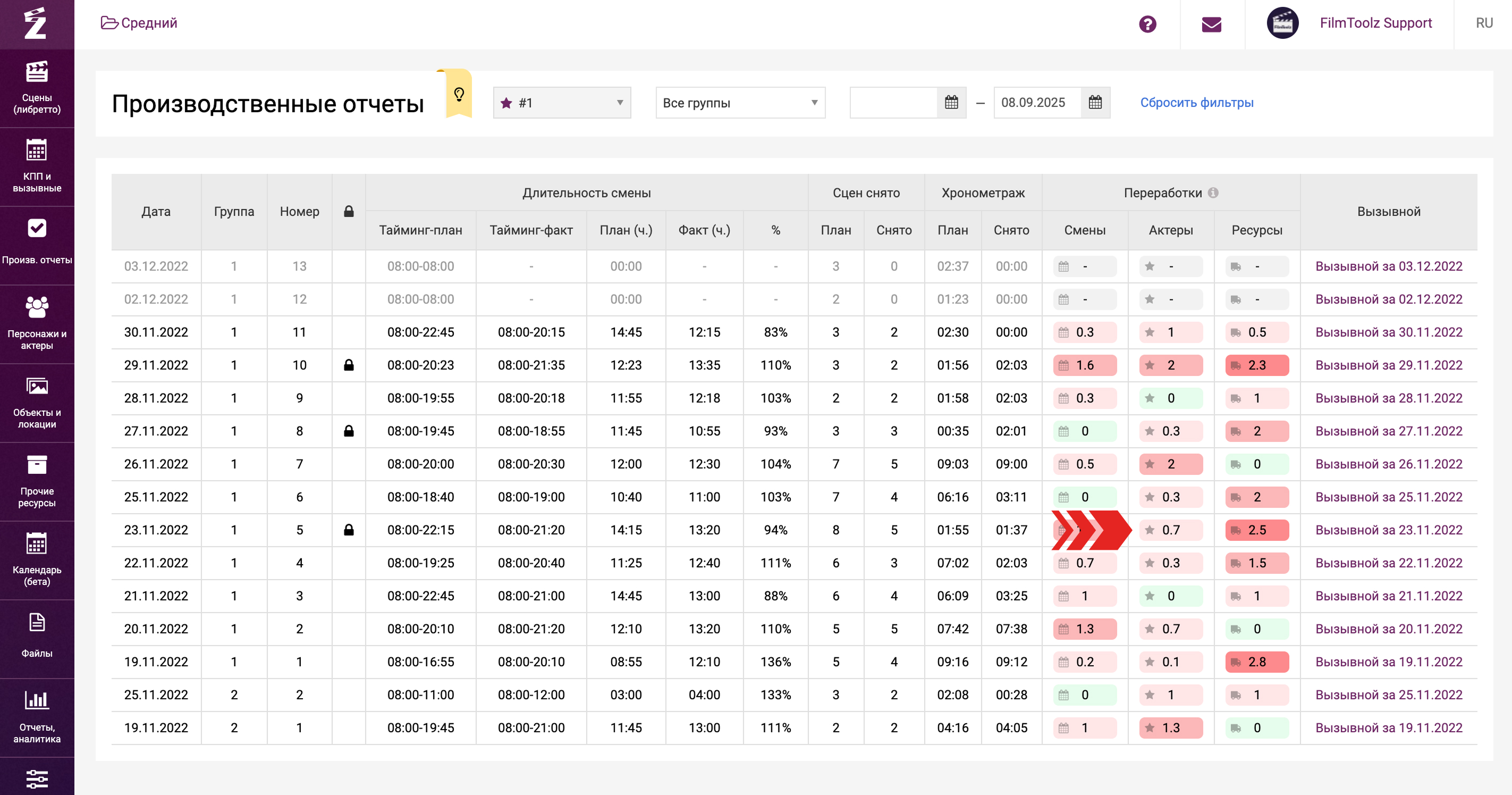
Переработки в колонке "Смены" рассчитываются как время переработки по смене (в минутах) деленное на 60. Например, у вас 12-часовая смена и в отчете указано, что время начала 08:00, окончание 20:15. Получается 15 минут переработок. Система делит его на 60, получает значение 0.25, округляет и выводит 0.3 часа.
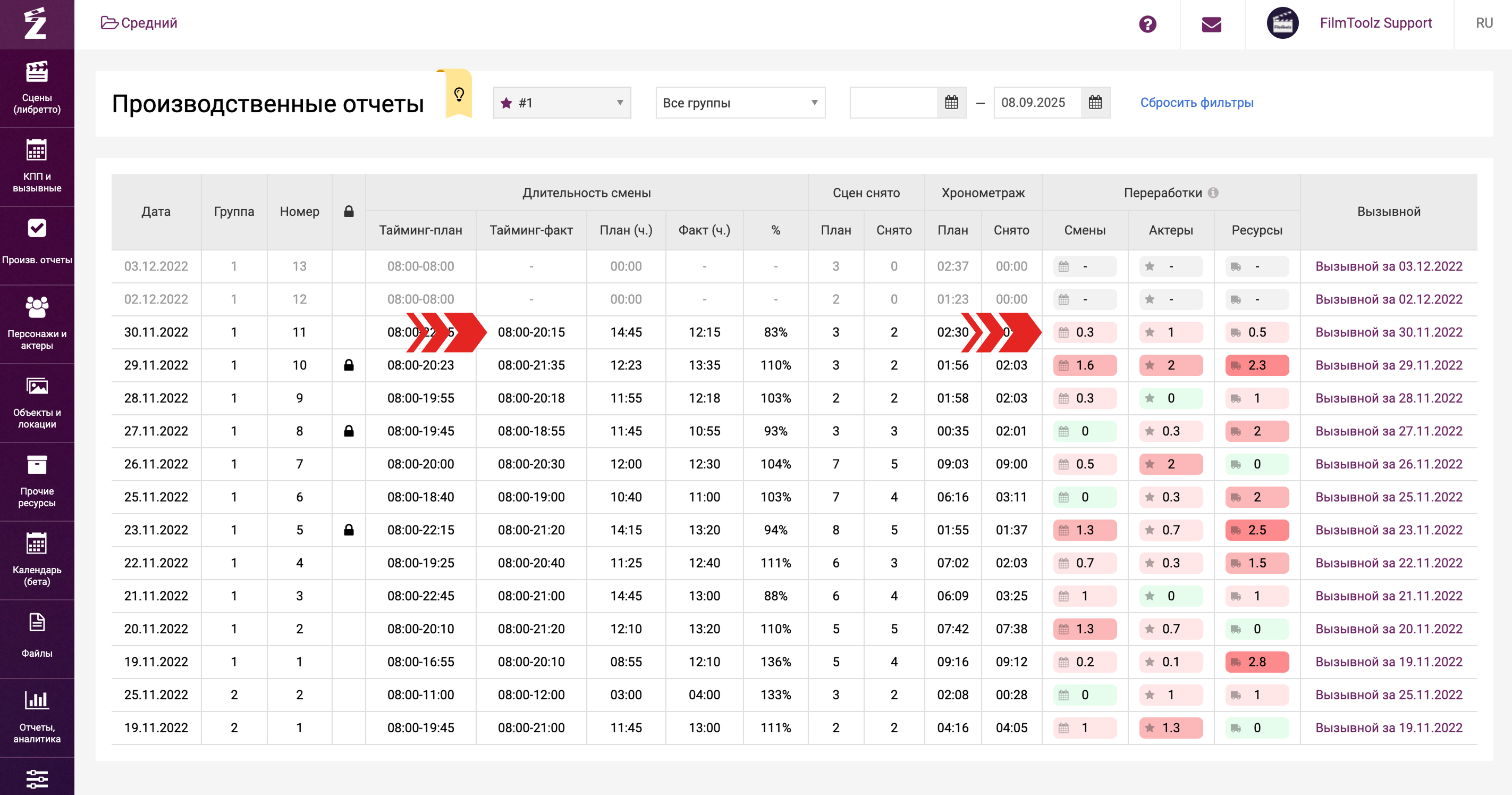
Чем больше значение переработок, там более ярким цветом окрашивается ячейка. Если переработок нет, то ячейка отображается зеленым. Если данные в отчете не были заполнены, то ячейка серая с прочерком. 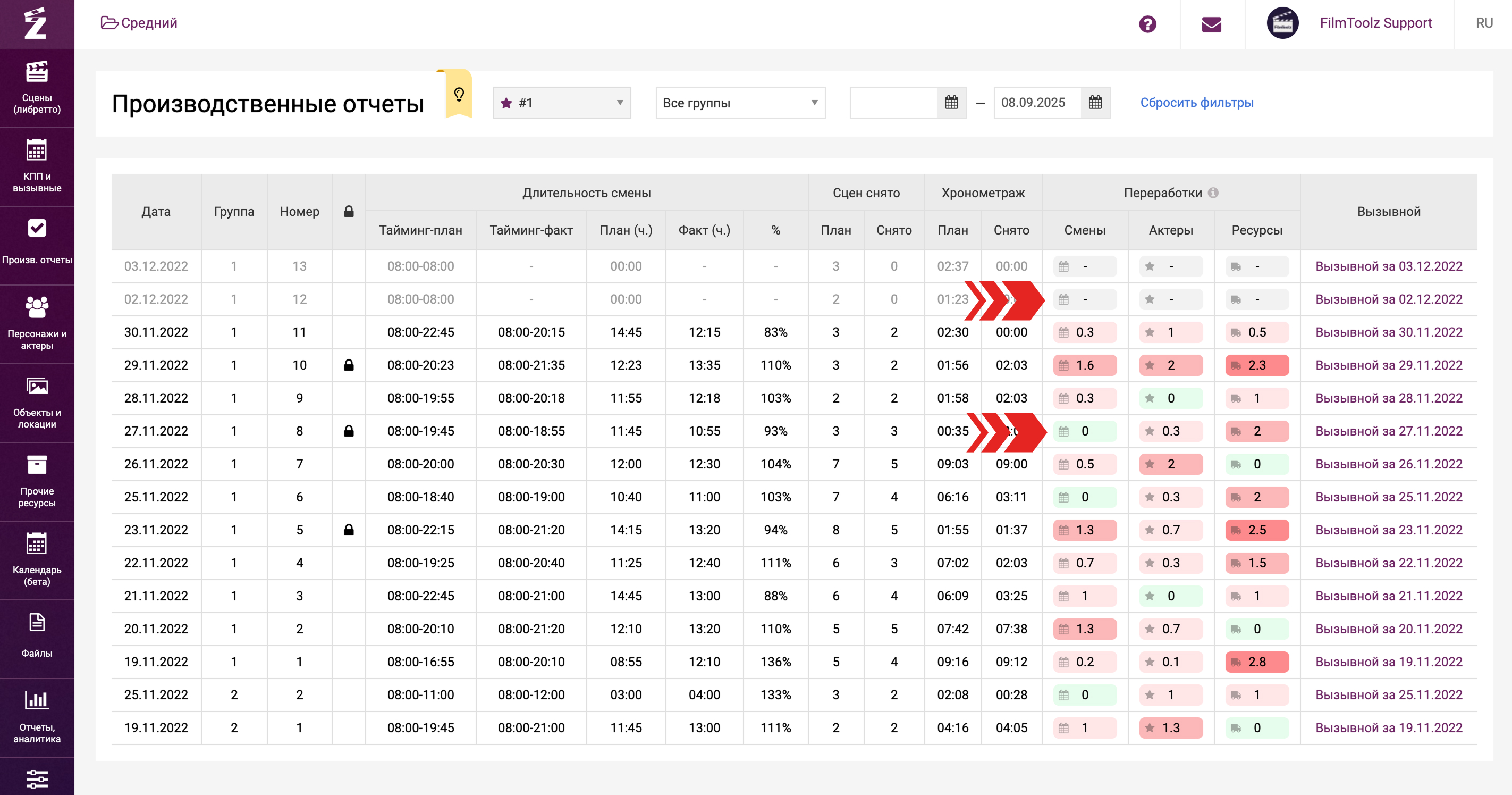
В строке "Итого" выводится среднее округленное значение переработок за весь проект. Рассчитывается оно как общее число переработок смен/актеров/ресурсов, деленное на количество смен/актеров/ресурсов с заполненным фактическим временем.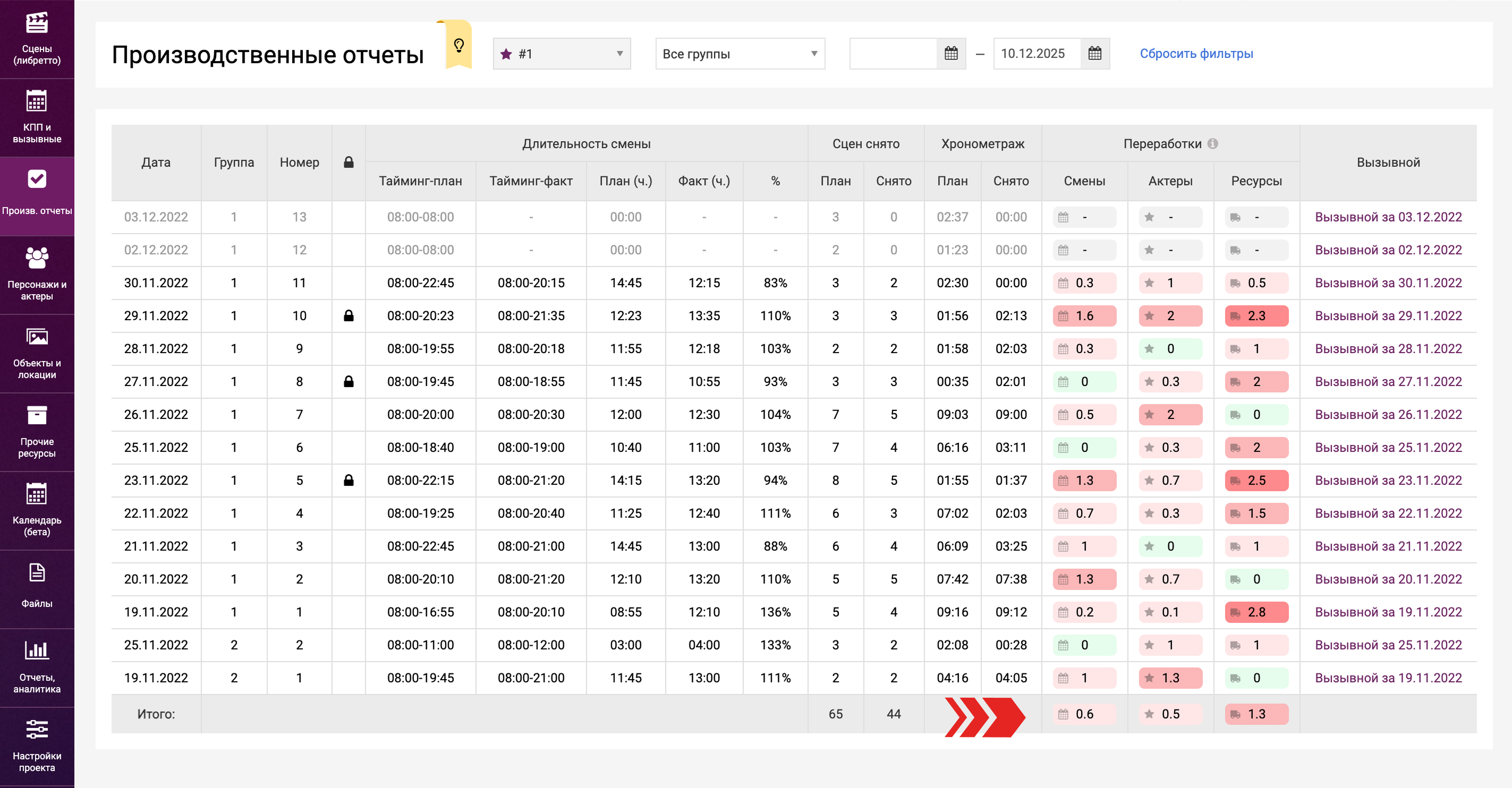
Производственный отчет
Для того, чтобы перейти к просмотру отчета, кликните по нему в списке.
На открывшейся странице в блоке «Информация о съемках» представлен список сцен, которые были запланированы на выбранную дату для выбранной съемочной группы. Каждая из сцен отмечена цветом:
- Серым, если для сцены не проставлен факт
- Зеленым, если сцена была снята
- Жёлтым, если она требует досъема
- Красным, если сцена не снята
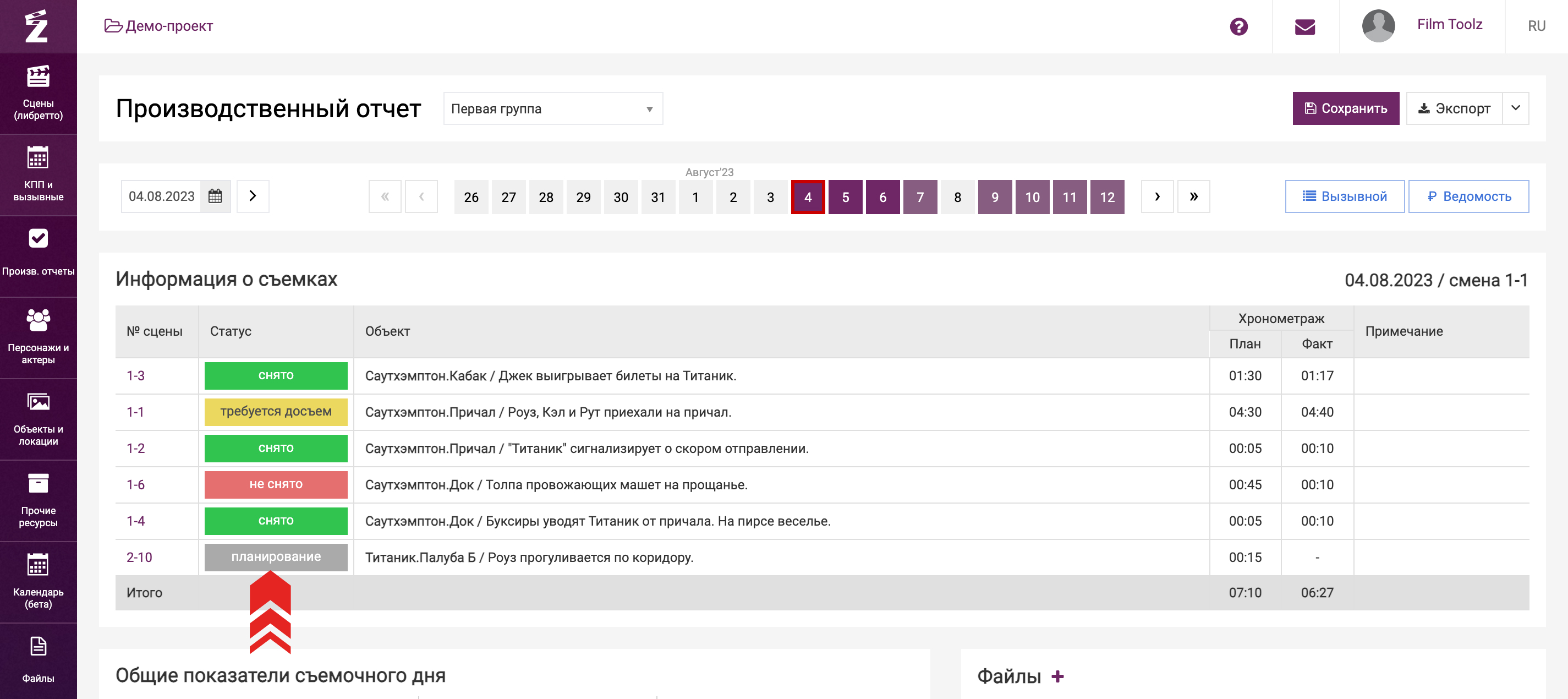
Ниже идут фактические показатели съемочного дня, если они были проставлены и сохранены.
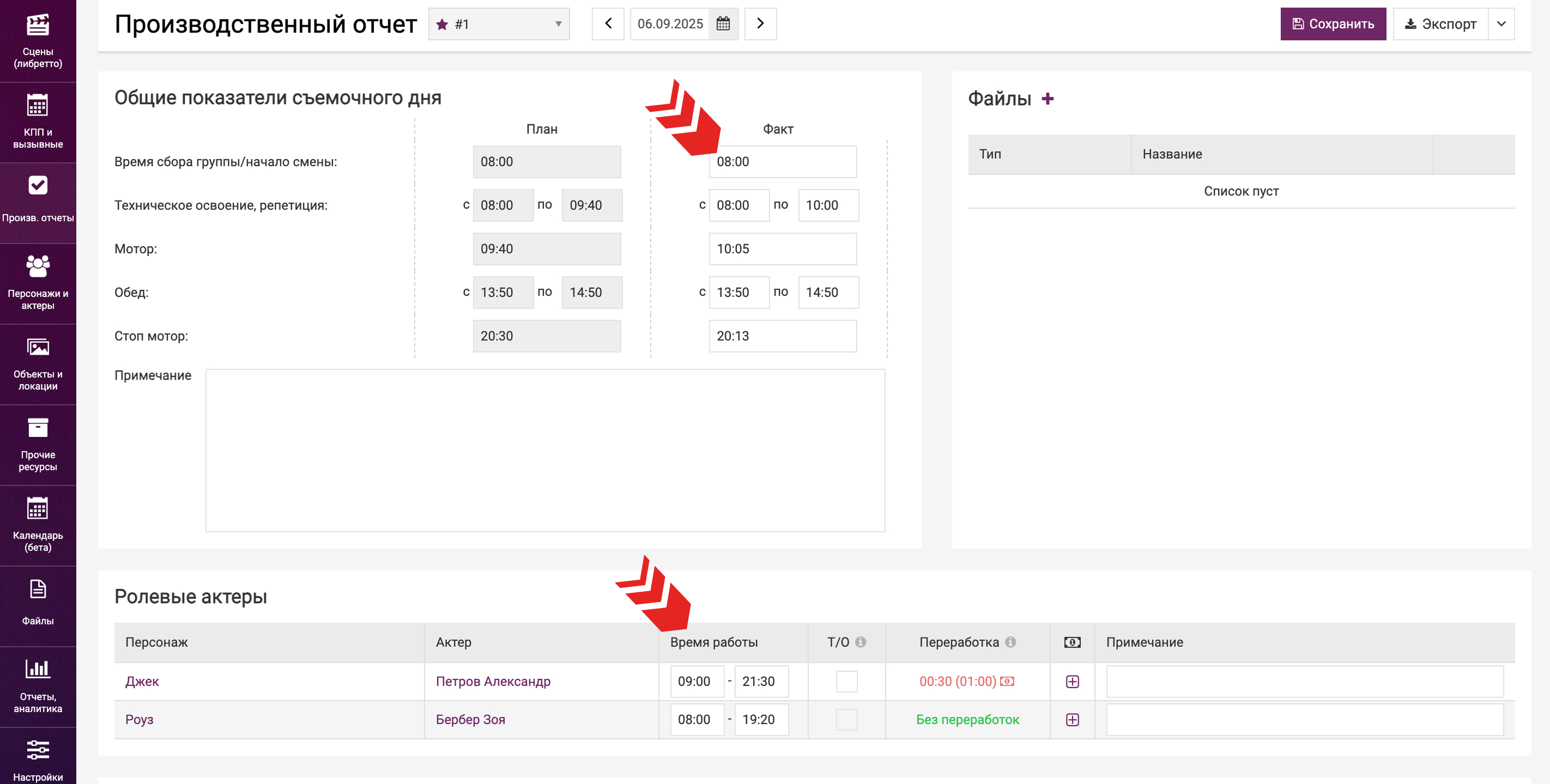
Обращаем ваше внимание, что проставление фактических показателей для актеров, ресурсов и локаций доступно только на тарифе «Проект». Подробнее о проставлении факта вы можете узнать из отдельного урока.
Если в определенную дату съемки осуществлялись несколькими съемочными группами, вы можете просмотреть отчет для другой съемочной группы, воспользовавшись переключателем вверху страницы.
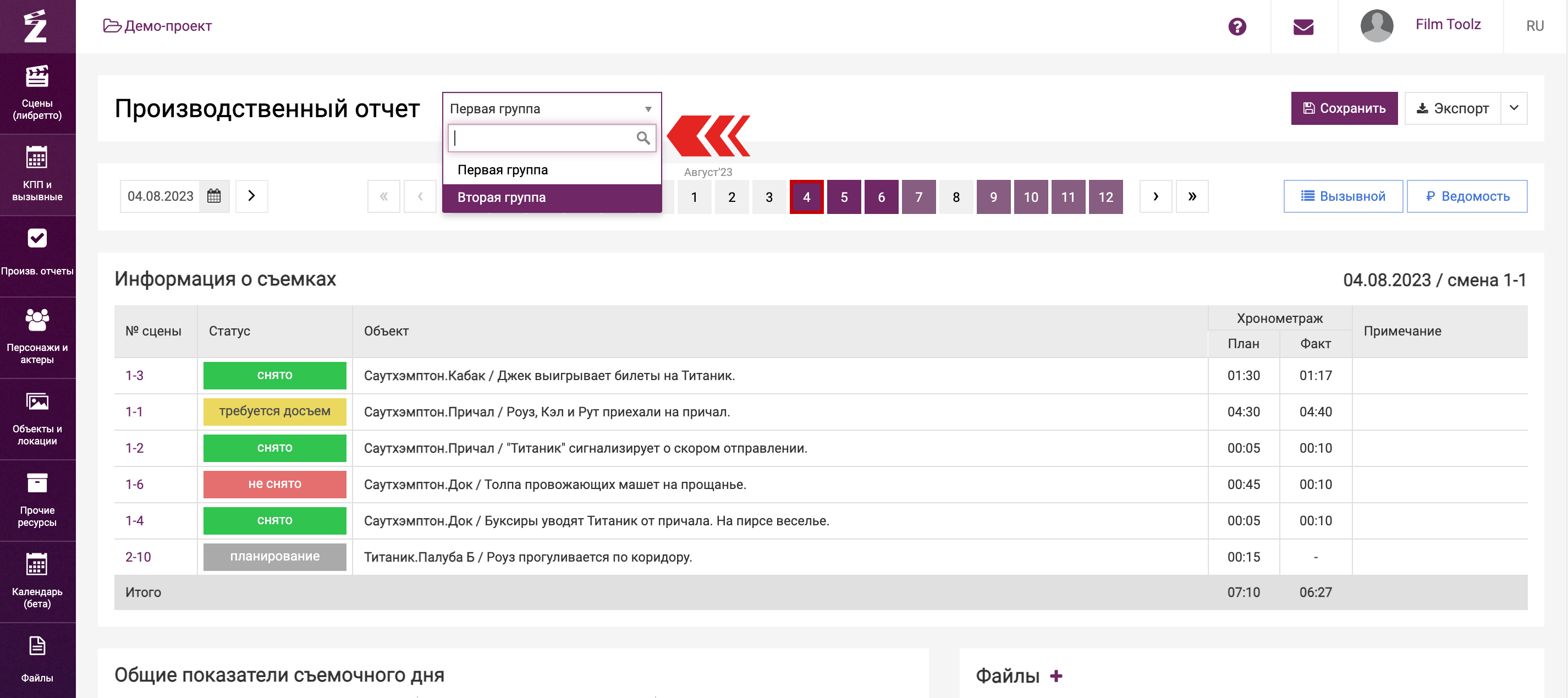
Также, для вашего удобства, предусмотрена навигация по сменам в виде календаря. Тёмно-фиолетовым цветом отмечены смены с уже проставленным фактом у сцен, а светло-фиолетовым – запланированные смены, в которых факт ещё не проставлен.
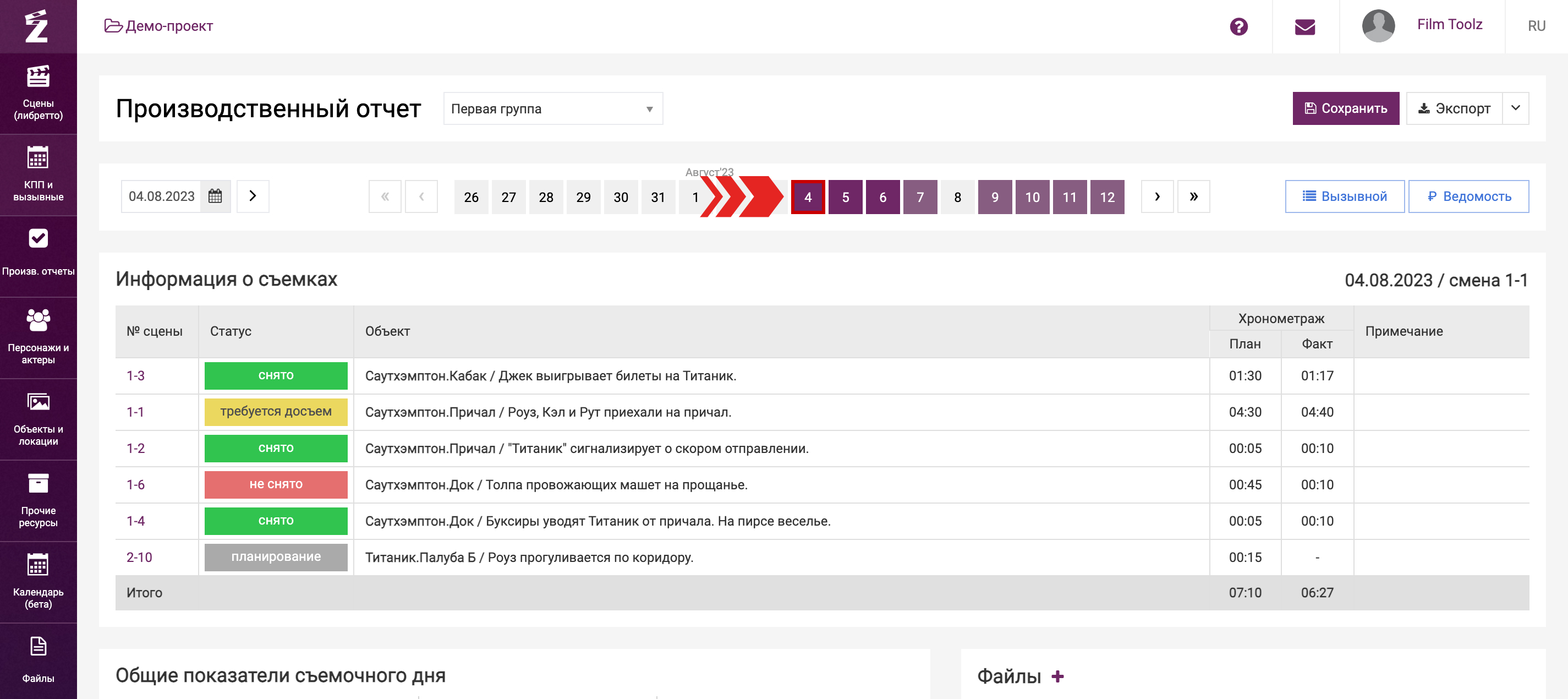
Нажмите на любую из дат, чтобы перейти к просмотру выбранной смены, либо введите её вручную в соответствующем поле.
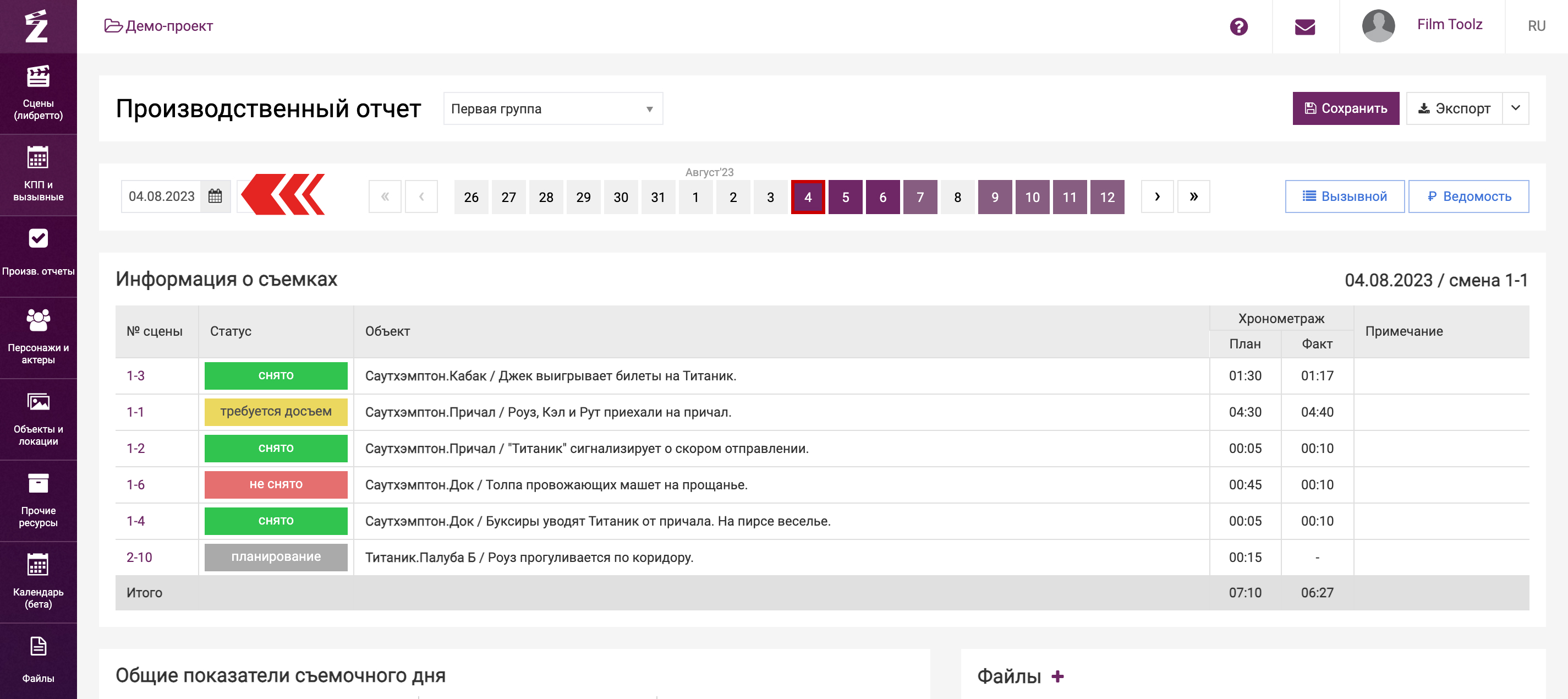
Вы можете экспортировать производственный отчет на конкретную дату или на заданный промежуток дат. Нажмите на стрелочку рядом с кнопкой «Экспорт» и выберите необходимый пункт. Файл в формате Excel будет загружен на ваш компьютер.
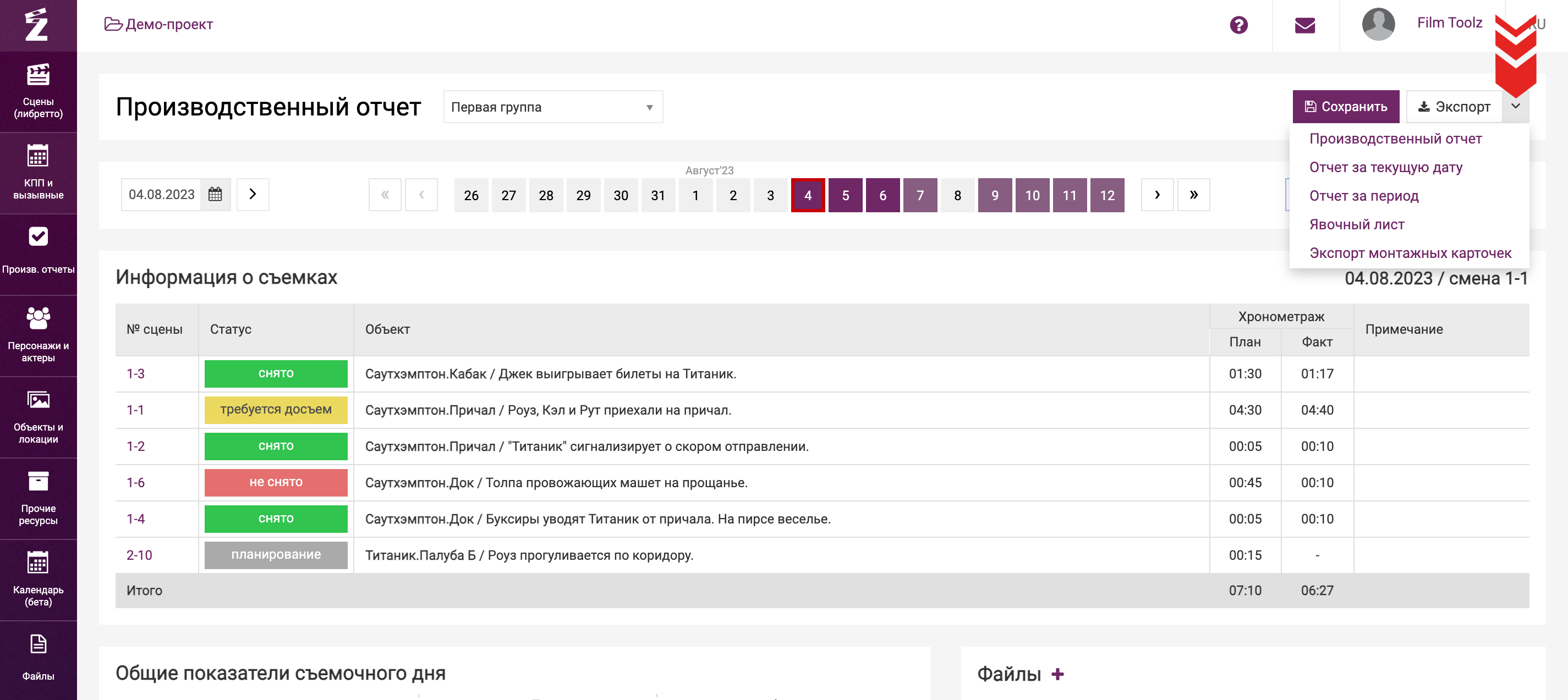
Там же вы можете выбрать экспорт Явочного листа, а также монтажных карточек с информацией по каждой сцене, нажав на «Экспорт монтажных карточек».
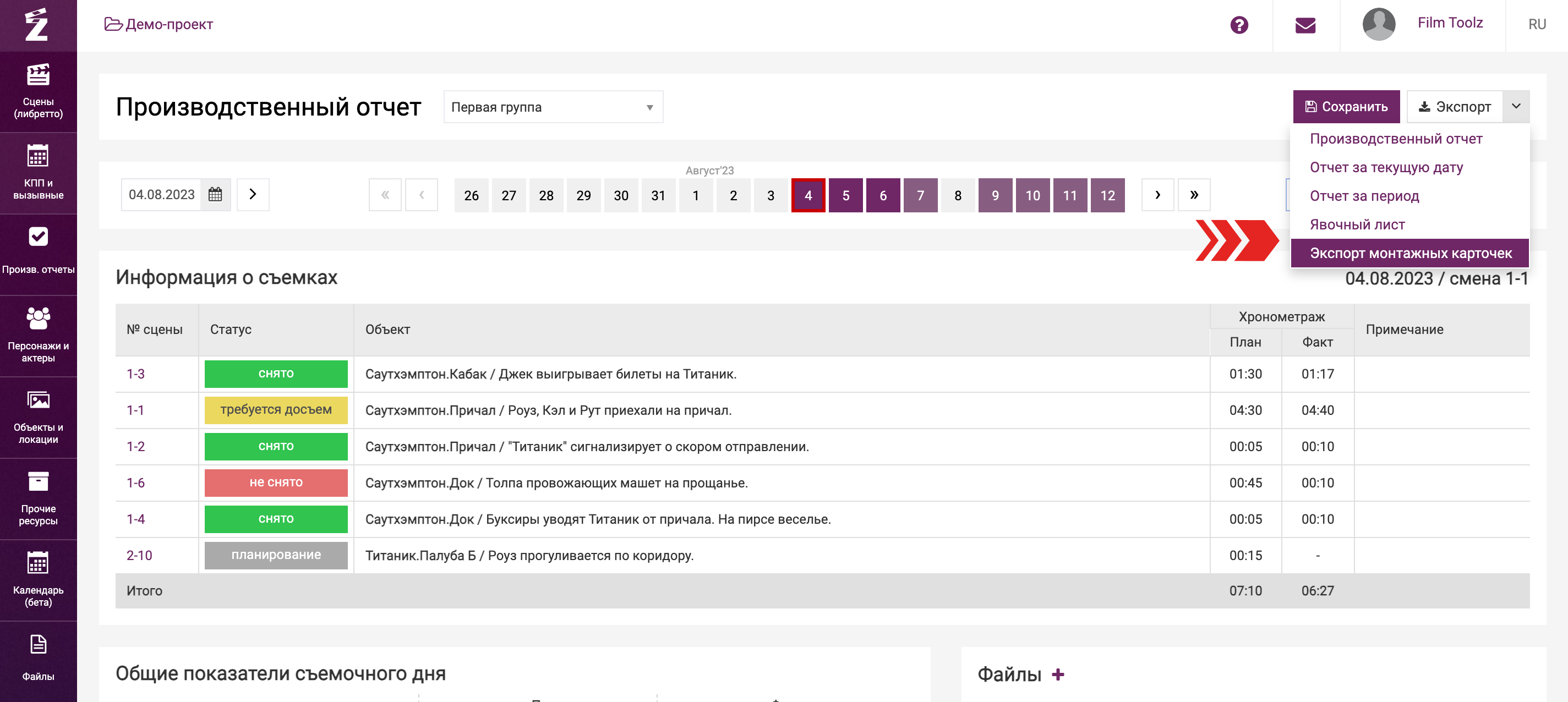
Посмотрите видео «Список производственных отчётов»
